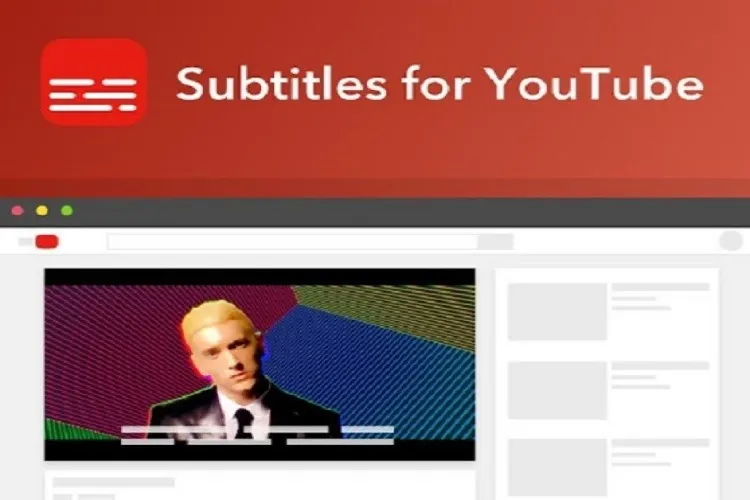Seek Subtitles For Youtube là một tiện ích được cài đặt để hỗ trợ người dùng nâng cao trải nghiệm xem video trên Youtube thông qua các thiết lập với phụ đề. Để biết cách cài đặt và sử dụng tiện ích này như thế nào, mời bạn hãy chú ý theo dõi bài viết dưới đây của Blogkienthuc.edu.vn.
Bạn xem video trên YouTube nhưng lại không nghe kịp hoặc nghe không rõ chữ? Giải pháp bạn cần có lúc này chính là tiện ích mở rộng Seek Subtitles For YouTube. Vậy cụ thể Seek Subtitles For YouTube là gì? Cách cài đặt và sử dụng tiện ích này như thế nào? Blogkienthuc.edu.vn sẽ giúp bạn giải đáp ngay sau đây.
Bạn đang đọc: Hướng dẫn cài đặt và sử dụng tiện ích Seek Subtitles For Youtube chi tiết, dễ hiểu nhất 2024
Seek Subtitles For YouTube là gì?
Seek Subtitles For YouTube hay Tìm Phụ đề cho YouTube là một tiện ích mở rộng có thể kích hoạt trên Chrome, cho phép người dùng xem toàn bộ phụ đề của một video bất kỳ được mở trên YouTube. Thêm vào đó, tiện ích này làm xuất hiện bảng phụ đề ở định dạng dọc và chia thành từng câu ngắn, có cả chức năng lọc phụ đề cùng một số công cụ hữu ích khác, nhờ đó mà người dùng có thể dễ dàng xem phụ đề video và chuyển nhanh đến phần nội dung thú vị.
Nếu bạn đang học ngoại ngữ bằng các video trên YouTube thì Seek Subtitles For YouTube chính là công cụ cực kỳ hữu ích có thể giúp bạn nâng cao khả năng nghe hiểu, đồng thời làm tăng vốn từ vựng một cách hiệu quả.
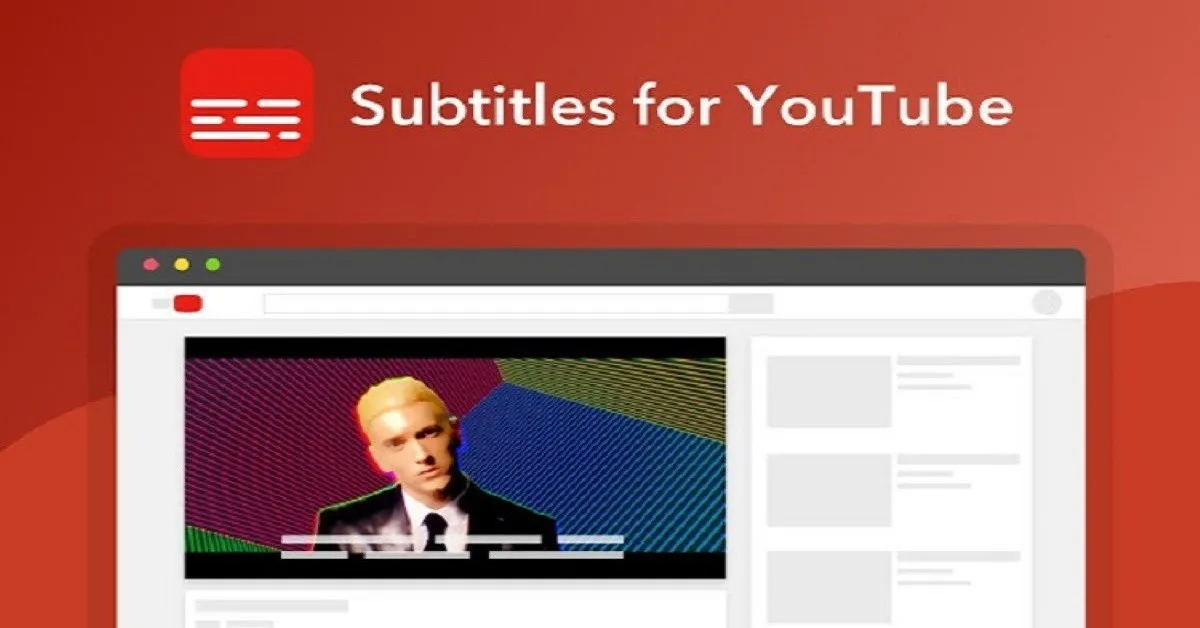
Cách cài đặt và kích hoạt tiện ích Seek Subtitles For YouTube
Cài đặt Seek Subtitles For YouTube
Bước 1: Mở nhanh trang web Cửa hàng Chrome trực tuyến bằng cách nhấn vào đường link sau: https://chromewebstore.google.com/.
Bước 2: Ở khung Tìm kiếm tiện ích và giao diện, nhập Tìm Phụ đề cho YouTube vào và bấm Enter.
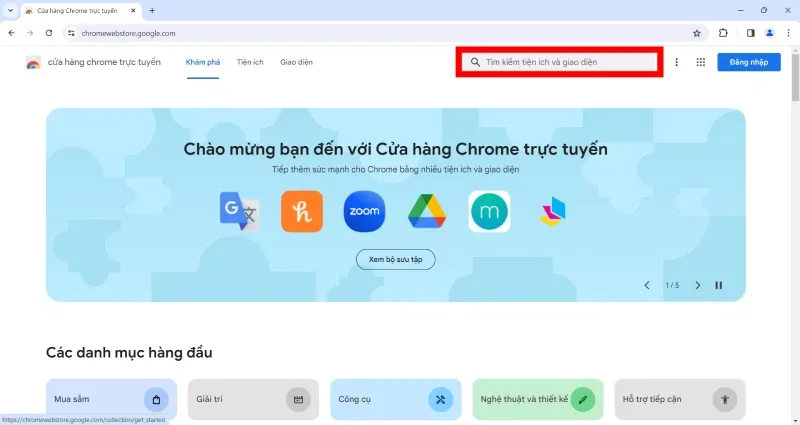
Bước 3: Tiện ích mở rộng Tìm Phụ đề cho Youtube sẽ xuất hiện đầu danh sách, nhấp vào tiện ích này, sau đó nhấn vào ô Thêm vào Chrome để bắt đầu cài đặt tiện ích.
Chú ý: Nếu Chrome thiết lập ngôn ngữ tiếng Anh thì tìm và chọn tiện ích Seek Subtitles For YouTube.
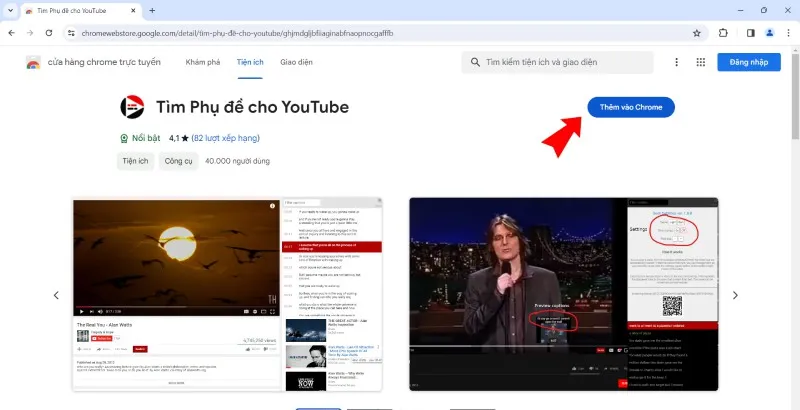
Xem thêm: Trải nghiệm ngay top 7 app nghe nhạc YouTube tắt màn hình Android tiện dụng nhất
Kích hoạt Seek Subtitles For YouTube
Bước 1: Khởi động trình duyệt Chrome, nhấn vào dấu 3 chấm dọc ở góc trên bên phải màn hình để mở Tùy chỉnh và kiểm soát Google Chrome.
Bước 2: Di chuyển chuột đến mục Tiện ích mở rộng rồi nhấn chọn dòng Quản lý các tiện ích.
Tìm hiểu thêm: Thủ thuật đổi kiểu chữ để tạo điểm nhấn khi nhắn tin trên Zalo
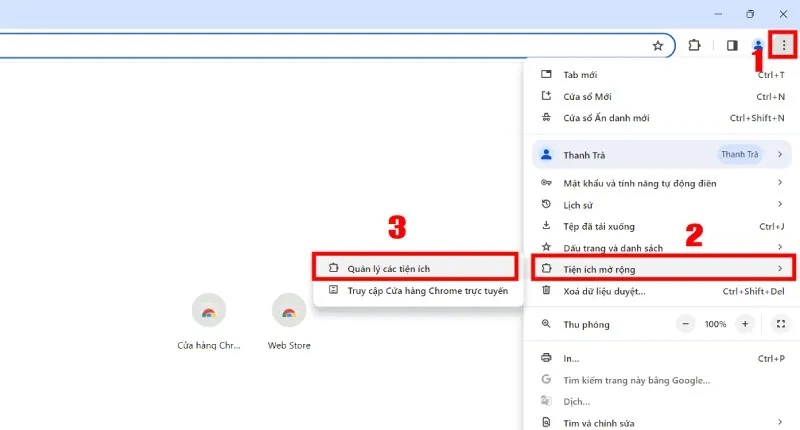
Bước 3: Tìm đến tiện ích Tìm Phụ đề cho YouTube, nhấn vào thanh gạt ở góc của khung tiện ích để tùy chỉnh kích hoạt hoặc tắt tiện ích mở rộng này.
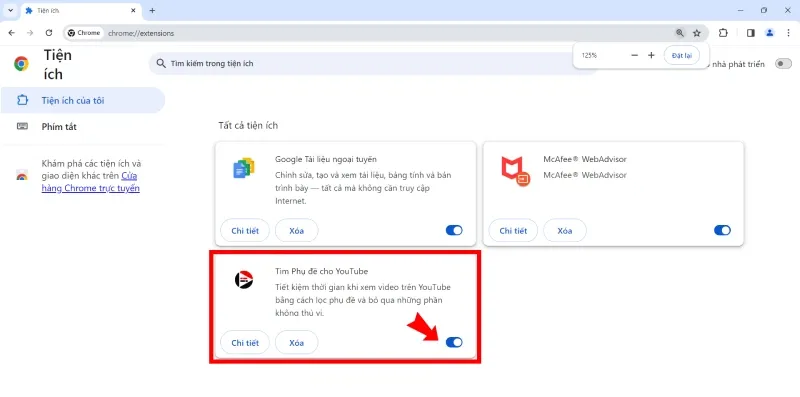
Hướng dẫn dùng Seek Subtitles For YouTube chi tiết
Sau khi cài đặt và kích hoạt Seek Subtitles For YouTube trên Chrome xong, bạn có thể sử dụng tiện ích mở rộng này ngay theo thứ tự các bước sau:
Bước 1: Truy cập YouTube và mở video mà bạn muốn dùng Seek Subtitles For YouTube để xem phụ đề, nhấn vào biểu tượng Mở bảng tìm kiếm phụ đề.
Bước 2: Lúc này một bảng phụ đề video sẽ xuất hiện ở ngay bên trái màn hình máy tính. Nhấn giữ khoảng trống trên thanh công cụ của bảng phụ đề và di chuyển đến vị trí khác theo ý thích để không làm che mất không gian hiển thị video.
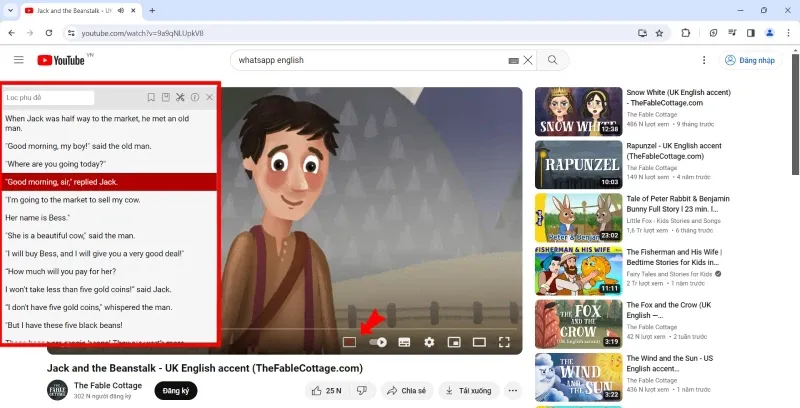
>>>>>Xem thêm: Bật mí 04 cách tra cứu giấy phép lái xe theo tên nhanh chóng, chính xác nhất 2024
Bước 3: Nếu muốn video phát tiếp bắt đầu từ thời gian của phần nào đó thì chỉ cần nhấn chọn dòng phụ đề có nội dung tương ứng là được. Ngoài ra, Seek Subtitles For YouTube còn cho phép bạn thực hiện các hành động như:
- Lọc phụ đề
- Đánh dấu phụ đề
- Thiết lập giao diện bảng phụ đề là sáng hoặc tối
- Bật/Tắt dấu thời gian
- Tùy chỉnh cỡ chữ phụ đề
- Tweet nội dung phụ đề đã chọn, sao chép nội dung phụ đề
Kết luận
Trên đây là những chia sẻ của Blogkienthuc.edu.vn về tiện ích mở rộng Seek Subtitles For YouTube mà bạn cần biết để có được trải nghiệm tuyệt vời hơn khi xem video trên YouTube. Hy vọng những thông tin này thật sự hữu ích với bạn, chúc bạn thực hiện thành công.
Xem thêm:
- YouTube AdBlock là gì? Chi tiết cách tải, cách bật và tắt AdBlock để chặn quảng cáo
- Chi tiết cách tắt tính năng tự động phát trên YouTube Music giúp bạn quản lý được playlist của mình
Là một trong những hệ thống bán lẻ uy tín hàng đầu trong nước hiện nay, Blogkienthuc.edu.vn tự tin sẽ mang đến sự hài lòng cho tất cả các khách hàng về chất lượng của sản phẩm và dịch vụ mình cung cấp. Tại Blogkienthuc.edu.vn, bạn có thể mua sắm đa dạng các mặt hàng điện tử từ điện thoại, đồng hồ thông minh, laptop, máy tính bảng cho đến các thiết bị điện máy – gia dụng như: tủ lạnh, điều hòa, máy hút bụi, bếp, nồi chiên không dầu, lò nướng,…
Tham khảo ngay các mẫu máy tính xách tay HP phổ biến đang được bán chính hãng ở Blogkienthuc.edu.vn tại đây.
- Máy tính xách tay HP